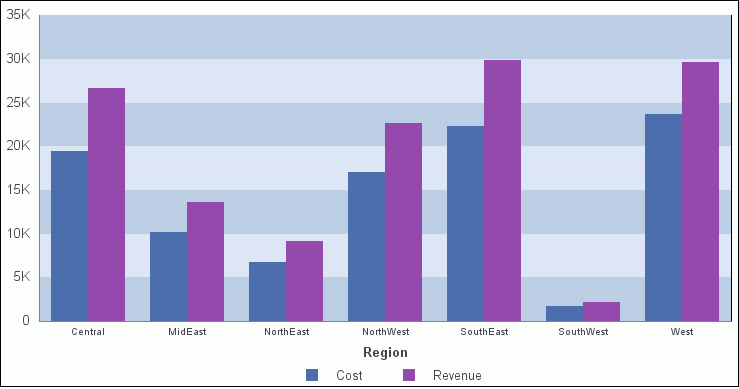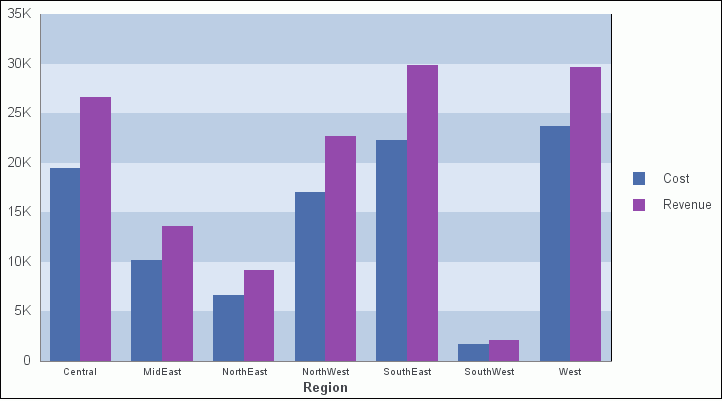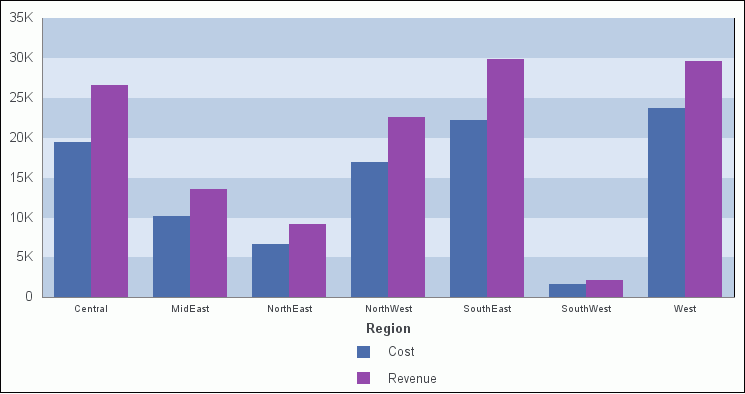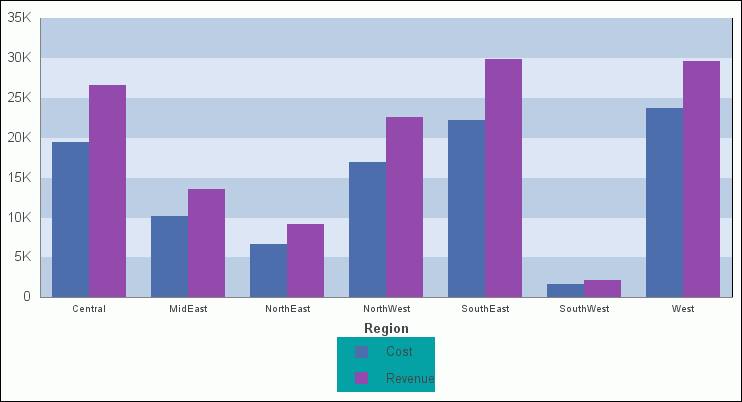リボンまたは右クリックメニューのいずれかを使用して凡例オプションにアクセスすると、[凡例フォーマット] ダイアログボックスが表示されます。このダイアログボックスを開く方法についての詳細は、凡例プロパティの使用を参照してください。
[凡例フォーマット] ダイアログボックスには、グラフ上の凡例のフォーマットを設定するオプションがあります。このダイアログボックスには、次のタブが表示されます。
- 凡例オプション
- マーカーとラベル
- 塗りつぶし
- 境界スタイル
- 詳細
注意:[塗りつぶし]、[境界スタイル] タブは、InfoAssist Basic では使用できません。
このダイアログボックスを開く方法についての詳細は、凡例プロパティの使用の手順を参照してください。
[凡例オプション] タブでは、グラフの凡例の外観をカスタマイズします。下図は、[凡例オプション] タブを示しています。
![[凡例フォーマット] ダイアログボックスの [凡例オプション] タブ](files/images/ia_legend_options_tab2.jpg)
[凡例オプション] タブには、次のオプションがあります。
- 凡例の表示 このオプションを選択して、グラフ上に凡例を表示します。このオプションの選択を解除して、グラフ上の凡例を非表示にします。
-
凡例の位置 このドロップダウンメニューからオプションを選択して、グラフ上の凡例の位置を指定します。次のオプションがあります。
- 自動
- 下
- 右
- 左
- 上
- 右上
- 右下
- 左上
- 左下
- 下左
- 下右
- 上左
- 上右
- 自由配置
- 凡例の方向 このドロップダウンメニューからオプションを選択して、凡例エリアの凡例マーカーの方向を制御します。選択可能なオプションには、[自動]、[横]、[縦] があります。
- 凡例シリーズの開始位置 このオプションを使用して、凡例エリアに表示する最初のシリーズを指定します。
- 凡例順を逆にする このオプションを選択して、表示する凡例の順序を逆にします。このオプションの選択を解除して、凡例を通常の順序で表示します。
-
凡例の位置
- X 凡例の左上隅の位置を制御します。
- 幅 凡例の幅を制御します。
- Y 凡例の左上隅の位置を制御します。
- 高さ 凡例の高さを制御します。
[マーカーとラベル] タブでは、凡例のマーカーとラベルの外観をカスタマイズします。下図は、[マーカーとラベル] タブを示しています。
![[凡例フォーマット] ダイアログボックスの [マーカーとラベル] タブ](files/images/ia_markerslabels_80.jpg)
[マーカーとラベル] タブには、次のオプションがあります。
- ラベルスタイル このボタンをクリックして [スタイル] ダイアログボックスを開き、テキストのスタイルを設定することができます。
-
マーカースタイル このドロップダウンメニューからオプションを選択して、凡例の線スタイルを編集します。次のオプションがあります。
- マーカーのみ
- 線スタイルのみ
- マーカーと線スタイル
- 線スタイル自動
-
マーカーの位置 このドロップダウンメニューからオプションを選択して、テキストの位置を基準として凡例マーカーの相対的な位置を設定します。次のオプションがあります。
- テキストの左
- テキストの右
- テキストの上
- テキストの下
- テキスト上
- 凡例斜角 このオプションを選択して、マーカーを斜角付きで表示します。このオプションの選択を解除して、マーカーの斜角を削除します。
[塗りつぶし] タブでは、凡例領域の色を変更します。詳細は、シリーズフォーマットダイアログボックスを参照してください。
[境界スタイル] タブでは、凡例の周囲に境界を配置します。詳細は、シリーズフォーマットダイアログボックスを参照してください。
[境界スタイル] タブには、次のオプションがあります。
- 境界の表示 このオプションを選択して、凡例の周囲に境界を配置します。
- 色 [境界の表示] オプションを選択した場合に、このボタンをクリックして [色] ダイアログボックスを開き、境界の色を選択することができます。
[詳細] タブでは、四角い凡例マーカーの表示、およびマーカー形状の使用を制御します。下図は、[詳細] タブを示しています。
![[凡例フォーマット] ダイアログボックスの [詳細] タブ](files/images/ia_advanced_legend_tab.jpg)
[詳細] タブには、次のオプションがあります。
- 四角いマーカー このオプションを選択して、凡例に四角いマーカーを表示します。
- マーカー形状を使用 このオプションを選択して、凡例にマーカー形状を表示します。